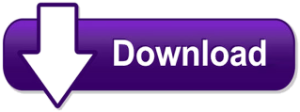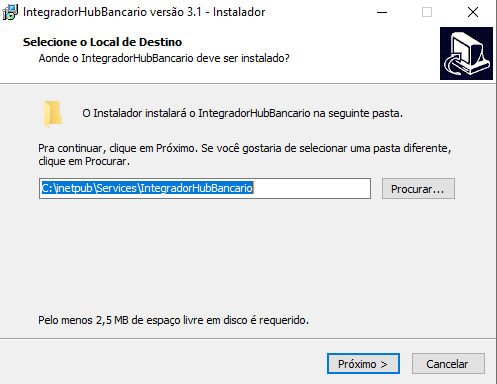LINX DMS HUB BANCÁRIO
Manual de instalação e configuração do Hub Bancário
Assunto
Gerador de arquivos textos utilizados na integração dos clientes DMS com as instituições bancárias.
Abrangência
Esta integração destina-se a todos os clientes do segmento DMS (s) do produto Apollo.
Aplicação
Consiste em gerar os arquivos textos de remessas dos módulos "Contas a Receber" e "Contas a Pagar", formatados a partir de XML disponibilizados pelos produtos DMS. Também fará a leitura dos arquivos textos retornados pela instituição e disponibilizá-los na forma de XML para os DMS.
O integrador está utilizando o modelo de formatação da instituição bancária Bradesco (Manual de Procedimentos Multpag Bradesco), sendo o Layout CNAB 240 para o Contas a Pagar e o Layout CNAB 400 para o Contas a Receber.
O cliente que desejar integrar aos seus processos de geração de arquivos magnéticos do Contas a Receber e Pagar, deve utilizar a ferramenta Linx DMS Hub Bancário. Para isto será necessário a instalação do IIS (Internet Information Services). Abaixo será descrito como deve ser feito a configuração do Hub Bancário.
Configurando o Linx DMS Hub Bancário
1. Obter o pacote Hub Bancário 'IntegradorHubBancario.zip' que será disponibilizado no portal de clientes, na página de aplicativos Linx. Descompactar o arquivo em qualquer local. Ao fazer isto serão extraídos os seguintes arquivos:
- "Linx DMS - Manual de Instalação Hub Bancario.docx" (este)
- "Linx DMS – Manual de Instalação IIS.docx"
- "IntegradorHubBancario.exe"
- "INTEGRACAO_SISDIA_COM_HUB_BANCARIO.doc"
- "INTEGRACAO_APOLLO_COM_HUB_BANCARIO.doc"
2. Abrir o manual "Linx DMS - Manual de Instalação IIS.doc" e executar os procedimentos nele descritos.
...
Passo a passo
| Aviso |
|---|
Antes de prosseguir com este manual, certifique-se |
...
que você leu e executou os procedimentos descritos no item Manual de |
...
3. Executar o arquivo "IntegradorHubBancario.exe". Se for apresentado a seguinte tela, significa que o Hub Bancário já encontra-se instalado.
4. Se o Hub Bancário não estiver instalado, será exibido a seguinte tela onde deve ser pressionado a tecla 'Sim'.
5. Será exibido a seguinte tela onde deve ser pressionado a tecla 'Next':
6. Será exibido a seguinte tela onde deve ser pressionado a tecla 'Next'. Nesta tela é informado que a instalação do Hub Bancário deve ocorrer a partir da pasta 'Inetpub' do local de instalação do IIS'.
7. Será exibido a seguinte tela onde deve ser pressionado a tecla 'Next':
8. Será exibido a seguinte tela confirmando que a instalação do Hub Bancário foi bem sucedida. Fechar o browser do integrador e a tela do InstallAware.
9. Se ocorrer o erro conforme tela a seguir, significa que a instalação do IIS não foi bem sucedida.
10. Obter a DLL da instituição bancária desejada a partir do portal de clientes ou outro link e copiá-la para a pasta "C:\inetpub\services\IntegradorHubBancario\bin". Exemplo 'Hubbancario_multpag.dll' (Banco Bradesco).
...
- Verificar se o Microsoft .Net está instalado:
- Clique em "Iniciar", "Painel de Controle", "Programas", "Programas e Recursos", opção "Ativar ou desativar recursos do Windows".
- Será exibida uma lista com os recursos do Windows. Localize e marque os itens "Microsoft .Net Framework 3.5.1" e “Microsoft .NET Framework 4.8”.
- Clique em Ok e após concluir, reinicie o computador.
- Execute o novo Instalador do Hub Bancário
- Verifique se o diretório corresponde com “C:\inetpub\Services\IntegradorHubBancario” pois é necessário que esteja no mesmo local, após conferir clique em “Próximo”.
- Verifique se o diretório corresponde com “C:\inetpub\Services\IntegradorHubBancario” pois é necessário que esteja no mesmo local, após conferir clique em “Próximo”.
- Após clicar em “Próximo” basta clicar em “Instalar” para que a instalação seja efetuada:
Após a instalação o usuário deve clicar em “Concluir para finalizar a instalação do Hub Bancário:
- Após a instalação configure o IIS:
- No menu Iniciar procure por Gerenciador do Serviços de Informações da Internet (IIS)
- Acessar o Gerenciador de Serviço de Informática (IIS)
- Expandir “Sites” e clicar com o botão direito em Default Web Sites e escolher a opção Adicionar Aplicativo:
- Em “Alias” informar “IntegradorHubBancario” e no campo “Caminho Físico” C:\inetpub\Services\IntegradorHubBancario e clique em “OK” como aparece na imagem abaixo:
- Acessar o browser e abrir o a url: http://localhost/IntegradorHubBancario/Default.asmx para certificar que está funcionando:
- Feita a configuração acima, iremos agora para configuração do vínculo entre os dados do cliente e o banco selecionado.
Após a instalação é necessário ir ao diretório C:\inetpub\Services\IntegradorHubBancario\bin e abrir o programa “configurador” que exibirá a seguinte tela abaixo:
Com o configurador aberto, é necessário inserir os dados da parte superior. CNPJ, número do banco e plugin desse mesmo banco. Ficando da seguinte forma:
Com isso a configuração está completa por parte do Hub Bancário.
Conteúdo do pacote
# | Nome do arquivo | Comentário |
1 | \IntegradorHubBancario |
...
.exe | Executável do processo de instalação |
...
2
...
\IntegradorHubBancario\bin\hubbancario_multpag.dll
...
DLL do projeto
...
3
...
\IntegradorHubBancario\bin\hubbancariocomum.dll
...
DLL do projeto
...
4
...
\IntegradorHubBancario\bin\hubbancariotipos.dll
...
DLL do projeto
...
5
...
\IntegradorHubBancario\bin\hubbancariows.dll
...
DLL do projeto
...
6
...
\bin\integrador_hunbancario.xml
...
XML do projeto
...
7
...
\IntegradorHubBancario\bin\linx_hubbancario.xsd
...
XSD do projeto
...
8
...
\IntegradorHubBancario\Default.asmx
...
Artefato do projeto
...
9
...
\IntegradorHubBancario\Web.config
...